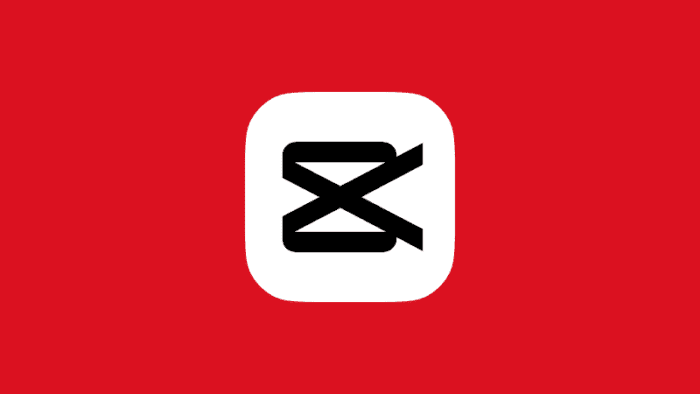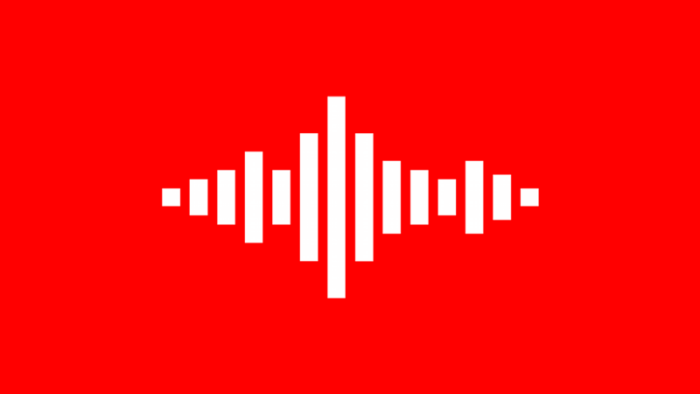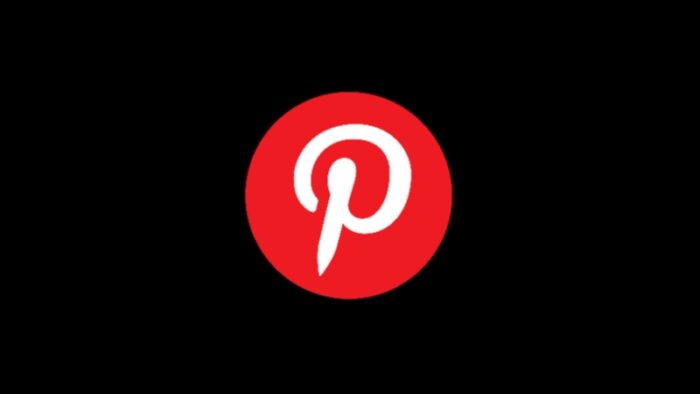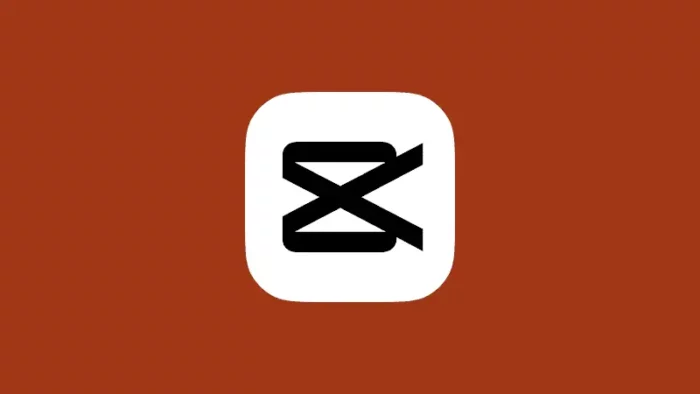Aplikasi CapCut tidak hanya bisa digunakan untuk mengedit video, namun aplikasi tersebut juga bisa digunakan untuk mengedit atau mengubah foto menjadi sampul video dengan cepat kurang dari 2 menit.
Fitur edit sampul video merupakan fitur yang bermanfaat, karena fitur tersebut menjadi kunci utama untuk menarik orang lain agar mau melihat video yang sudah kita buat. Berikut ini tutorial untuk mengubah sampul video di aplikasi CapCut.
1. Buka aplikasi CapCut di HP kamu, kemudian ketuk proyek baru.
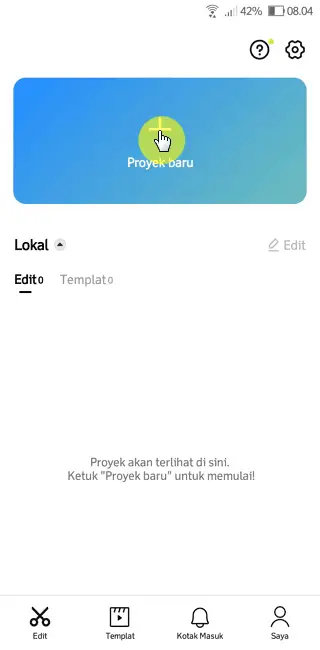
2. Pilih video dengan mengetuknya.
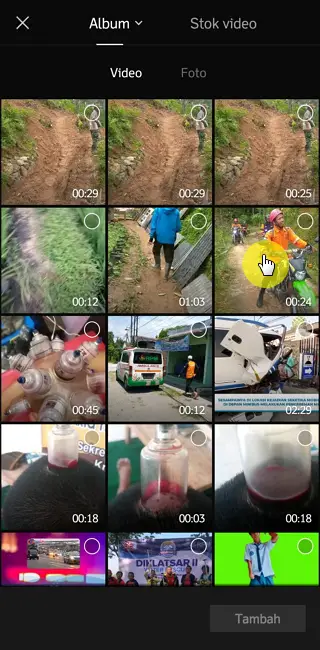
3. Ketuk tambah.

4. Jika sudah masuk area kerja, silakan geser video ke kanan.
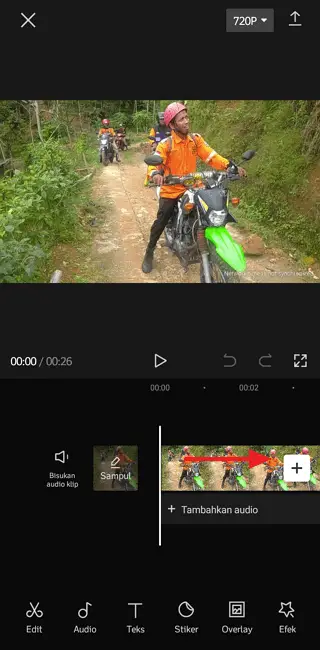
5. Ketuk video bawaan CapCut, kemudian pilih hapus.
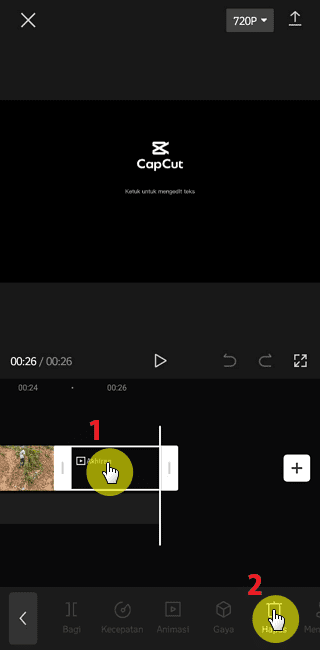
6. Jika video bawaan berhasil dihapus, silakan geser video ke kiri.
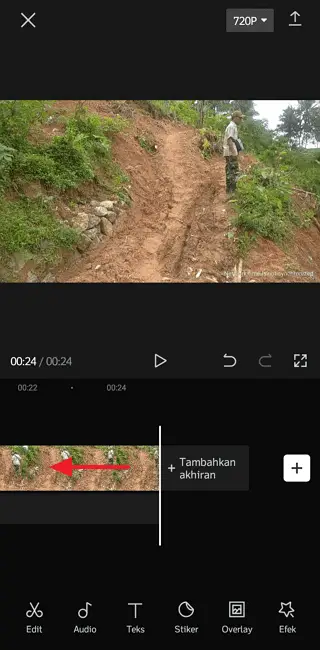
7. Ketuk sampul.
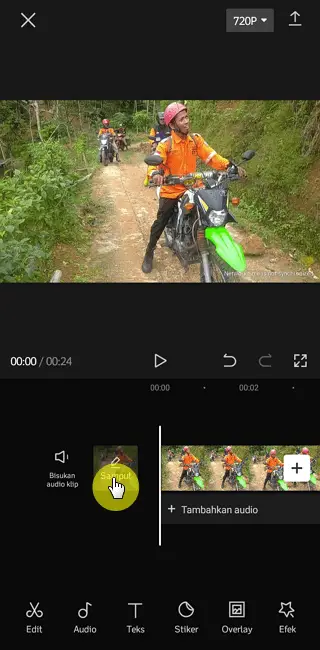
8. Akan muncul dua opsi, yaitu pilih dari video dan unggah.
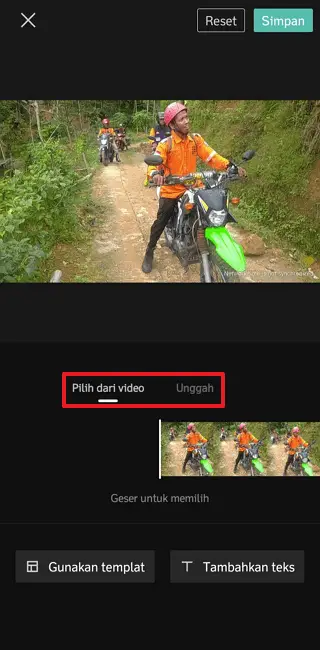
9. Apabila memilih opsi pilih dari video, silakan geser bagian video yang ingin dijadikan sampul. Jika sudah, kamu bisa ketuk gunakan templat atau tambahkan teks untuk mempercantik sampul yang sudah dibuat.
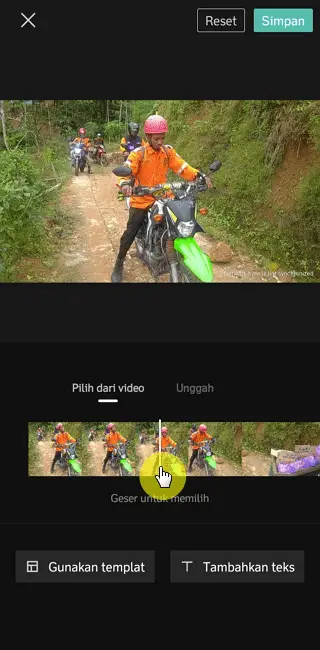
10. Apabila memilih unggah, kamu harus memilih salah satu foto yang akan dijadikan sampul.
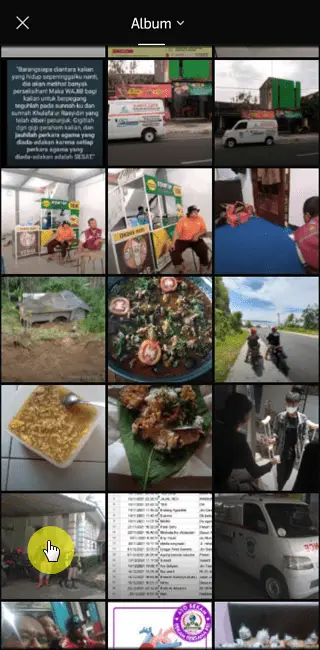
11. Jika sudah memilih foto, silakan ketuk konfirmasi.

12. Kamu bisa mempercantik sampul dengan memilih gunakan templat atau tambahkan teks.
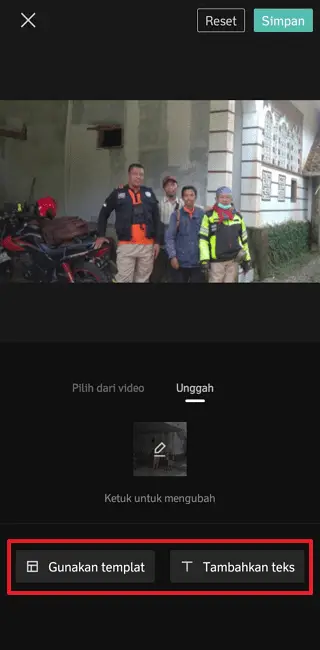
13. Jika sampul sudah sesuai, silakan ketuk simpan di pojok kanan atas.
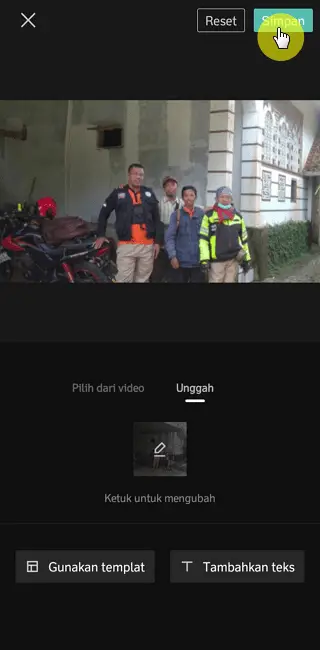
14. Ketuk ekspor di pojok kanan atas untuk mulai mengunduh video.
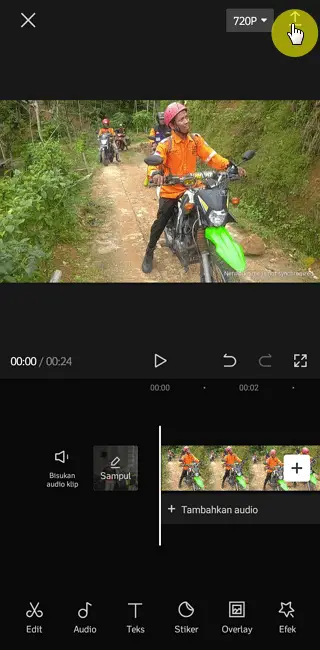
15. Berikut ini hasilnya.
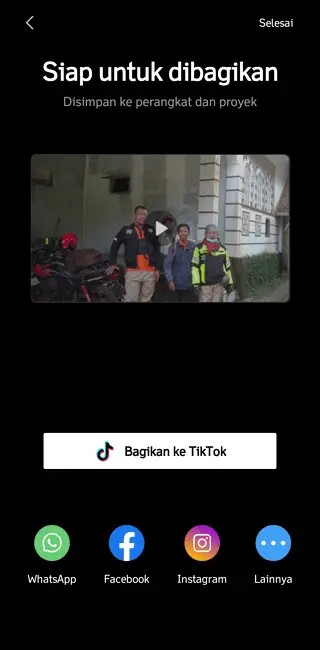
Jika kamu memiliki foto atau gambar yang memang digunakan untuk sampul video, maka gunakan opsi unggah. Apabila tidak memilikinya, silakan pilih dari video. Namun untuk menarik minat orang lain, sebaiknya kamu pilih opsi unggah karena sampul video bisa dibuat custom.
Itulah cara ubah sampul video di aplikasi CapCut dengan cepat, semoga bermanfaat.